Windows 7 Homegroup에서 HP Laserjet P2055dn을 설정하는 방법
하나의 Windows 7 컴퓨터에서 HP Laserjet P2055dn을 작동시키는 방법에는 여러 가지가 있습니다. 프린터를 Windows 7 컴퓨터에 연결 한 다음 Windows 7이 프린터를 자체적으로 추가 할 때까지 기다릴 수 있습니다. 포함 된 CD에서 프린터를 설치하거나 HP 웹 사이트에서 직접 업데이트 된 드라이버를 다운로드 할 수 있습니다. 많은 사람들에게 이러한 상황의 대부분은 전부는 아니지만 충분할 것입니다. 그러나 한 프린터에 직접 연결했을 때 프린터가 작동하도록 할 때 일련의 문제가 계속 발생하면 다른 두 명의 홈 그룹 사용자가 인쇄하려고 시도합니다.
HP Laserjet 펌웨어 업데이트에 대한이 문서를 읽고 Laserjet 프린터가 펌웨어 업데이트가 필요한 Laserjet 제품 목록에 포함되어 있지 않은지 확인하십시오.
문제 1 – 문서가 대기열에 계속 붙어있어 궁극적으로 드라이버를 제거하고 다시 설치해야합니다.
문제 2 – 홈 그룹 프린터가 프린터와 통신 할 수 있지만 문서의 두 번째 페이지가 잘못된 방향으로 인쇄됩니다.
문제 3 – 몇 주 후에 프린터가 인쇄 작업에 응답하지 않습니다. 포트가 올 바르고 인쇄 스풀러가 실행 중입니다. 프린터가 인쇄하지 않습니다.
내가 겪고있는 가장 큰 문제 중 하나는이 프린터에서 사용할 수있는 여러 가지 다른 프린터 드라이버가 있다는 것입니다. 설치 디스크, 전용 HP P2055dn 드라이버 및 Universal HP PCL6 드라이버 중 하나입니다. 올바른 드라이버를 찾으면 홈 그룹 인쇄가 올바르게 작동하기 시작했습니다.
1 단계 : 프린터를 끈 다음 각 홈 그룹 컴퓨터에서 프린터를 삭제합니다.

2 단계 : "인쇄 서버 속성"메뉴에서 드라이버 및 드라이버 패키지를 제거합니다. “장치 및 프린터”창의 상단에서 인쇄 서버 속성을 클릭하고“드라이버”탭을 클릭 한 다음 HP P2055dn 용 드라이버를 제거하십시오.
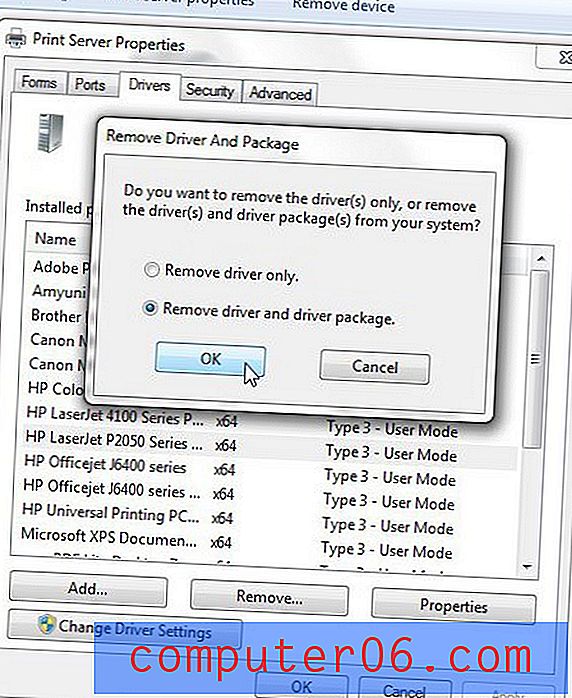
3 단계 : HP 웹 사이트에서 Universal HP PCL6 드라이버를 다운로드하십시오.
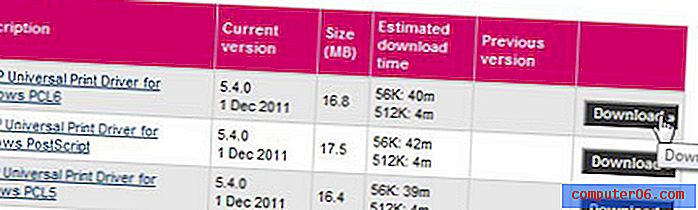
4 단계 : Universal PCL6 드라이버를 설치하십시오.
5 단계 : 프린터를 켠 다음 Windows 7이 프린터를 방금 설치 한 드라이버와 연결할 때까지 기다립니다.



